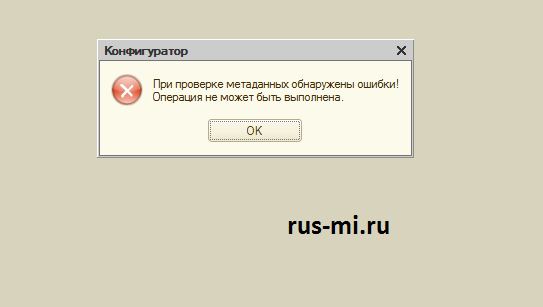Тестирование и исправление также рекомендуется выполнять перед обновлением конфигурации. Если после возникновения ошибок у Вас есть возможность запустить конфигуратор 1С — выполните проверку с помощью инструментов в конфигураторе. Если же конфигуратор уже не открывается — проверьте Вашу базу 1С с помощью утилиты chdbfl.exe.
Перед выполнением тестирования и исправления обязательно сделайте резервную копию информационной базы.

Тестирование и исправление в конфигураторе 1С
Для начала тестирования Вам необходимо открыть конфигуратор 1С. Далее в главном меню программы находим Администрирование => «Тестирование и исправление…»:
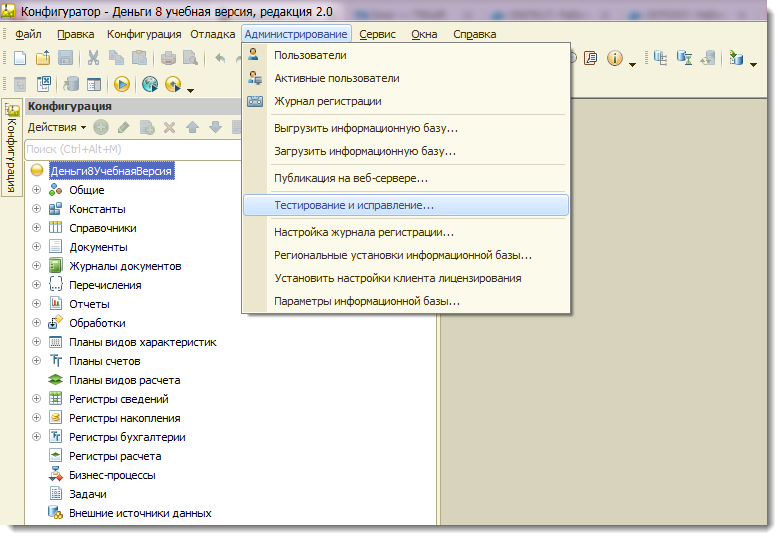
После этого для Вас откроется предупреждение:
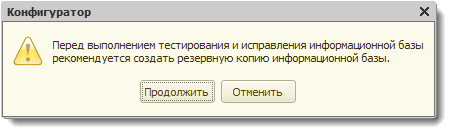
Если Вы уже создали резервную копию — жмем «Продолжить». Для Вас откроется окно настройки параметров тестирования и исправления информационной базы:

Рассмотрим проверки и режимы, которые предлагаются в ходе выполнения тестирования:
- Реиндексация таблиц информационной базы. В этом режиме система заново сформирует все индексы в информационной базе. Индексы используются для ускоренного поиска данных в Вашей базе 1С.
- Проверка логической целостности информационной базы. В ходе проверки будут исправлены логические ошибки в таблицах базы данных.
- Проверка ссылочной целостности информационной базы. В этом режиме будут проверены все таблицы информационной базы на предмет наличия «битых» ссылок. Эти ссылки, в зависимости от настройки тестирования, будут либо удалены, либо по ним созданы новые объекты.
- Пересчет итогов. В процессе тестирования будет выполнен полный пересчет итогов, используемых, к примеру, в бухгалтерских отчетах.
- Сжатие таблиц информационной базы. Этот режим позволяет оптимизировать Вашу базу 1С и повысить скорость работы.
- Реструктуризация таблиц информационной базы. В процессе тестирования и исправления выполняется перенос таблиц данных в новые, аналогичные предыдущим. Этот режим позволяет исключить ошибки при работе со старыми таблицами в базе данных.
Рассмотрим остальные настройки:
- При наличии ссылок на несуществующие объекты — установите «Очищать ссылки».
- При частичной потере данных объектов: установите «Не изменять».
После установки всех настроек нажмите «Выполнить» и ожидайте завершения проверки (время выполнения проверки зависит от размера Вашей базы).
Когда выполнение проверки будет завершено — Вам будет показан отчет в Виде текстовых сообщений:
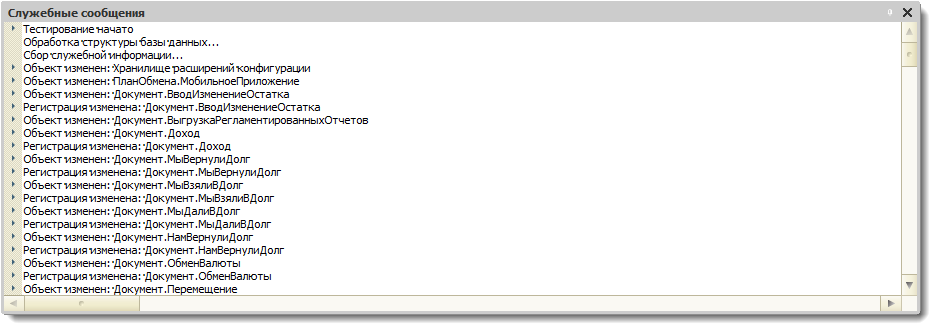
Тестирование и исправление с помощью утилиты chdbfl.exe.
Данный режим проверки подходит только для файлового варианта информационной базы. Для выполнения проверки Вам необходимо найти файл «chdbfl.exe» на Вашем компьютере. Этот файл находится в каталоге «bin» в папке, в которую была установлена программа 1С:

После того, как Вы нашли файл «chdbfl.exe» — запускаем его. Для Вас откроется форма проверки физической целостности файла БД:
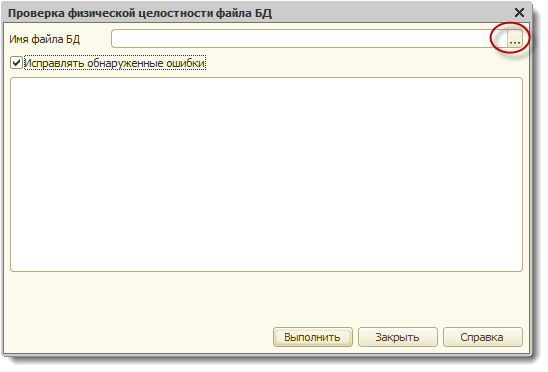
После открытия формы Вам необходимо указать имя файла базы данных. Нажимаем на кнопку «…» и выбираем файл базы данных, с которым работает Ваша конфигурация. Файл должен быть с расширением «1CD».
Как узнать, где находится необходимый Вам файл базы данных? Запустите окно запуска 1С:Предприятие и установите строку на нужной Вам конфигурации. Снизу отобразится путь расположения базы:
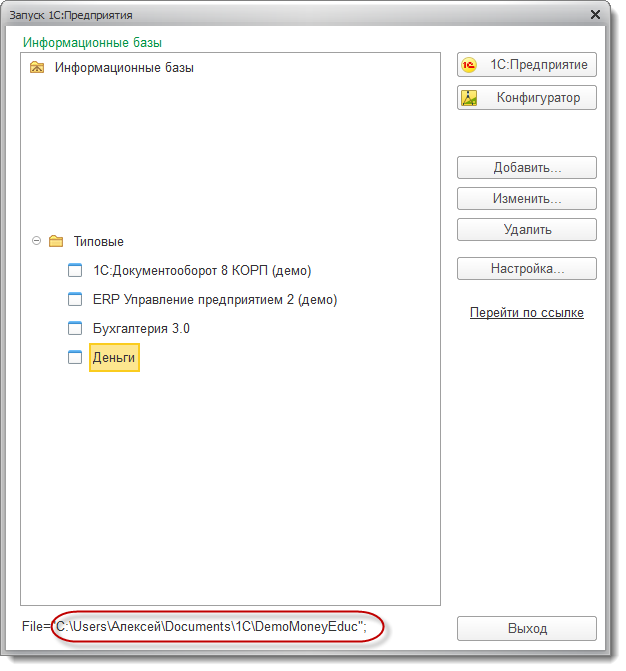
По этому пути и будет располагаться файл «1CD»:

После выбора файла БД установите галочку «Исправлять обнаруженные ошибки» и нажмите кнопку «Выполнить». Дождитесь завершения выполнения проверки. Если ошибок не обнаружено, вы увидите такое сообщение:
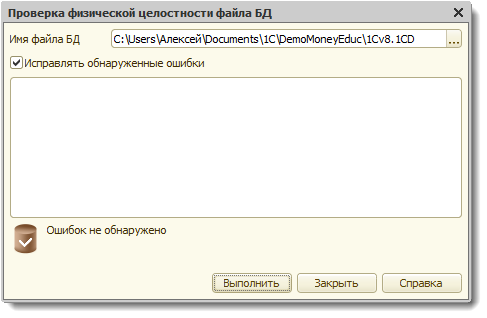
Таким образом мы рассмотрели два способа проверки целостности Вашей информационной базы. Надеюсь, эта статья будет для Вас полезна и Вы исправите все ошибки в базе 1С.
Наши разработки:
При разработке крупных конфигураций, могут появляться логические ошибки в структуре данных или оставаться не используемые процедуры и функции. Для разработчиков прикладных решений на базе 1С Предприятие, в конфигураторе предусмотрен сервис для проверки конфигурации.
Данный сервис автоматически сохраняет настройки проверки конфигурации. Для сохранения настроек достаточно указать имя настроек вверху формы. При следующей проверке можно воспользоваться сохраненными настройками выбрав имя настроек из списка.
Проверка логической целостности конфигурации
Проверяется логическая целостность конфигурации. Рекомендуется запускать перед обновлением конфигурации.
Проверка некорректных ссылок
Выполняется поиск ссылок на удаленные объекты. Поиск осуществляется по всей конфигурации.
Синтаксический контроль модулей
Выполняется поиск синтаксических ошибок. Данная проверка доступна в различных режимах запуска конфигурации. Проверяльщик имитирует запуск в выбранном режиме.
- Тонкий клиент
- Веб клиент
- Сервер
- Внешнее соединение
- Внешнее соединение(вариант клиент-сервер)
- Мобильное приложение — клиент
- Мобильное приложение — сервре
- Толстый клиент (управляемое приложение)
- Толстый клиент (управляемое приложение, вариант клиент-сервер)
- Толстый клиент (обычное приложение)
- Толстый клиент (обычное приложение, вариант клиент-сервер)
- Поставка модулей без исходных текстов
Поиск неиспользуемых процедур и функций
Осуществляется поиск не экспортных процедур и функций, которые нигде не вызываются. Так же проверяются обработчики событий.
Проверка существования назначенных обработчиков
Проверяются на существование назначенные обработчики событий форм, элементов формы, интерфейсов, элементов карт маршрутов.
Поиск пустых обработчиков
Осуществляется поиск назначенных обработчиков событий, в которых не выполняются никакие действия. Наличие таких обработчиков замедляет работу системы.
Расширенная проверка
В расширенную проверку входит «Поиск использования модальности» и «Поиск использования синхронных вызовов». При данных настройках проверяются обращения через точку к методам и свойствам объектов. Проверяются строковые литералы и выполняется ряд других проверок.
Поиск не поддерживаемой функциональности
При данной настройке осуществляется поиск функциональности, которая не может быть выполнена в мобильном приложении.
|
|||
| paren777
21.08.13 — 08:52 |
Платформа 8.2 конфигурация бухгалтерия 2.0.50.3 обновляю до 2.0.51.6. Выдает ошибку «При проверке метаданных обнаружены ошибки! Операция не может быть выполнена», текст в служебном сообщении «ПланВидовХарактеристик.НазначенияСвойствКатегорийОбъектов: Тип предопределенного вида характеристики не соответствует типу плана вида характеристики(Документы». В чем может быть проблема и как ее устранить? |
||
| butterbean
1 — 21.08.13 — 08:53 |
видимо вы добавили в конфу свой документ, а теперь жалуетесь |
||
| Wobland
2 — 21.08.13 — 08:54 |
проблема может быть в несоответствии типов, устранить её можно приведя несоответствие типов соответствие типов |
||
| paren777
3 — 21.08.13 — 08:55 |
Разработкой данной БД я не занимался, задача у меня обновить! |
||
| Wobland
4 — 21.08.13 — 08:55 |
(3) тогда отдай это разработчику, пусть у него чешется |
||
| paren777
5 — 21.08.13 — 08:57 |
Ну хотелось бы самому разобраться, начинаю только свою деятельность в данной сфере, поэтому хочу сам попробовать решить эту проблему. |
||
| Fedot200
6 — 21.08.13 — 09:07 |
(5) А если там куча доработок и ты их все грохнешь, что будет? Пробовал сравнивать с 2.0.50.3 типовой? |
||
| ТоненькийКлиент
7 — 21.08.13 — 09:08 |
(5) если ты щас там всё грохнешь, то деятельность в этой сфере у тебя закончится |
||
| paren777
8 — 21.08.13 — 09:13 |
Да не грохну, тестовую базу развернул. |
||
| Fedot200
9 — 21.08.13 — 09:14 |
(8) В любом случае сравни с типовым cf-ником 2.0.50.3 и сразу увидишь были-ли доработки и какие. |
||
| Odavid
10 — 21.08.13 — 09:37 |
(0) у вас хрень обыкновенная, подвид хрени общей. Такое случается при некорреткном обновлении конфигурации: ранее внесенный тип значения, указанный в Предопределенных видах ПВХ, после обновления «пропал» из типов значений. РЕШЕНИЕ: Внести «потерянный» тип значения характеристик заново, и перевыбрать его в предопределенных видах ПВХ. |
||
|
Feunoir 11 — 21.08.13 — 10:19 |
(0) Объединение типов реквизитов это самый большой геморрой. Конфигуратор 1С до сих пор не умеет их объединять. Либо оставить таким, каким был до обновления, либо полностью заменить новым. Решение в (10) — Просматривай глазками тип реквизита НазначенияСвойствКатегорийОбъектов, смотри какие типы исчезли после обновления и добавляй вручную. |
 |
|
TurboConf — расширение возможностей Конфигуратора 1С |
ВНИМАНИЕ! Если вы потеряли окно ввода сообщения, нажмите Ctrl-F5 или Ctrl-R или кнопку «Обновить» в браузере.
Тема не обновлялась длительное время, и была помечена как архивная. Добавление сообщений невозможно.
Но вы можете создать новую ветку и вам обязательно ответят!
Каждый час на Волшебном форуме бывает более 2000 человек.
Показывать по
10
20
40
сообщений
Новая тема
Ответить
ОльгаФ
Дата регистрации: 25.02.2008
Сообщений: 45
Подскажите пожалуйста
при обновлении 1С «Бухгалтерия предприятия 2,0» в режиме «Предприятие» с 2,0,57,7 на 2,0,58,6 произошел сбой и программа не обновилась. При обновлении в режиме «Конфигуратор» ошибка: » ПРи проверке метаданных обнаружены ошибки! операция не может быть выполнена.»
!!!Отчет.Регламентированныйотчет.Доходы.ИностранныеОрганизации.Макет.МБ_1151056_3_00005_06_tif:Дублирование имени объекта метатанных.
!!!Отчет.Регламентированныйотчет.Доходы.ИностранныеОрганизации.Макет.МБ_1151038_3_00004_05_tif:Дублирование имени объекта метатанных.
Как исправить ситуацию?
Prikum
активный пользователь
офлайн
Дата регистрации: 18.02.2002
Сообщений: 20833
- Восстановить копию и снова обновится
- Удалить дубль и обновится
- если первые 2 пункта не получились, то пригласить специалиста.
uinny
Дата регистрации: 12.01.2008
Сообщений: 4814
В Конфигураторе зайти в меню Администрация — Поддержка — Настройка поддержки.
Там в макетах для дублей вместо «Не редактируется» или «Редактируется с сохранением поддержки» (не знаю, что у вас) выбрать «Объект поставщика снят с поддержки». После этого в конфигурации удалить дубли (т.е. два макета удалить, два оставить), сохранить конфигурацию.
ОльгаФ
Дата регистрации: 25.02.2008
Сообщений: 45
Спасибо! только мне не очень понятно, что значит удалить дубль…..
uinny
Дата регистрации: 12.01.2008
Сообщений: 4814
Если вы откроете Конфигуратор, затем в Конфигурации (окно слева) найдете Отчет, о котором говорится в вашем сообщении, там зайдете в Макеты. Вы увидите, что с указанными наименованиями у вас две строки. Макеты задвоились. Дубли нужно удалить, чтобы осталось по одному экземпляру.
ОльгаФ
Дата регистрации: 25.02.2008
Сообщений: 45
Показывать по
10
20
40
сообщений
В ЗУП 3.1 обнаружена ошибка – после изменения по сотруднику ФИО, паспортных данных и пр. в рабочем месте Сведения о застрахованных лицах (ФСС) (Кадры – Пособия) статус состояния сведений может не меняться на Требуется актуализировать.
Ошибка исправлена в релизах ЗУП 3.1.23.68 / 3.1.18.616.
Это ошибка 1С — ошибки 30178221. Если вы столкнулись с таким поведением программы, то пока ошибка не исправлена, можно попробовать вручную актуализировать сведения для ФСС.
Предложенная методика работает не в 100% случаев. Если актуализировать сведения для ФСС вручную не получилось, то потребуется ждать исправления ошибки 1С и отслеживать изменения данных по сотрудникам самостоятельно.
При этом если после изменения сведений о работнике создать новый документ Сведения о застрахованном лице (Кадры – Пособия – Сведения о застрахованных лицах), в него будут включены новые данные сотрудника.
Порядок действий по актуализации сведений для ФСС вручную:
- После изменения сведений по сотруднику, в рабочем месте Сведения о застрахованных лицах (ФСС) вызовем команду Еще — Обновить данные регистра
- Информация о том, что сведения необходимо актуализировать, появится после выполнения регламентного задания Очередь обработки кадровых данных ФСС (Администрирование – Обслуживание – Регламентные операции). Чтобы вручную запустить выполнения регламентного задания, выделим задание Очередь обработки кадровых данных ФСС и запустим его по кнопке Выполнить сейчас.
- В рабочем месте Сведения о застрахованных лицах (ФСС) появится состояние по сотруднику – Требуется актуализировать.
Если Вы еще не подписаны:
Активировать демо-доступ бесплатно →
или
Оформить подписку на Рубрикатор →
После оформления подписки вам станут доступны все материалы по 1С:ЗУП, записи поддерживающих эфиров и вы сможете задавать любые вопросы по 1С.
Подписывайтесь на наши YouTube и Telegram чтобы не пропустить
важные изменения 1С и законодательства
Помогла статья?
Получите еще секретный бонус и полный доступ к справочной системе БухЭксперт8 на 14 дней бесплатно
Оцените публикацию
(1 оценок, среднее: 5,00 из 5)
Загрузка…
Назад к статье
Отчеты, документы, обработки
Назад к статье
Новости и изменения
Назад к статье
Дополнительные материалы
Назад к статье
Топ-вопросов
В данной статье разберем частые ошибки, которые могут возникать при работе с программами 1С (файловый вариант) и дадим рекомендации по их исправлению.
Сначала сделайте копию
Перед исправлением ошибок настоятельно рекомендуется сделать архивную копию базы. Копию можно сделать разными способами:
- Из режима 1С: Предприятие (пользовательский режим работы). Меню Администрирование –> Обслуживание –> Создание резервной копии. Выбрать каталог, в который сохранится копия и нажать Сохранить резервную копию.
- Из режима Конфигуратор:
Меню Администрирование –> Выгрузить информационную базу. Так же, как и в первом варианте нужно выбрать каталог, в который сохранится копия. Копия будет иметь расширение .dt.
- Непосредственное копирование базы в другой каталог.
Найти папку с базой и скопировать (важно: не вырезать, а именно скопировать) файл 1Cv8.1CD в другую папку. Можно скопировать и всю папку в которой лежит данный файл. На скриншоте это папка называется DemoAccounting.
Причин возникновения ошибок с информационной базой может быть очень много. Главное при их возникновении внимательно читать текст ошибки, зачастую в нем уже содержится информация по ее исправлению.
Методы исправления:
- Обновление платформы;
-
Очистка временных файлов. Самый простой способ — это удалить информационную базу из списка и добавить её снова. Нужно выделить проблемную базу, запомнить (записать, скопировать) её путь и нажать удалить. База пропадет из списка.
Затем нажать добавить -> добавление в список существующей информационной базы.Далее указать наименование и каталог информационной базы. Готово.
-
Тестирование физической целостности утилитой chdbfl.
Нужно зайти в папку с установленной платформой в конечную папку bin. Запустить файл chdbfl, прописать путь к базе, поставить галку исправлять обнаруженные ошибки и нажать выполнить.После окончания тестирования окно закрыть и проверить базу на работоспособность.
Ошибка СУБД. Внутренняя ошибка компоненты dbeng
Может помочь:
- Обновление платформы – чаще всего ошибка связана с устаревшей платформой;
- Тестирование физической целостности утилитой chdbfl.
- Выгрузка и загрузка файла .dt. В режиме конфигуратор Администрирование –> выгрузить информационную базу. И соответственно загрузка: Администрирование –> загрузить информационную базу.
Ошибка формата потока в 1С
Данная ошибка возникает чаще всего из-за неправильного или аварийного завершения работы программы 1С. Например отключение электричества или выключение компьютера при открытой программе.
Варианты исправления:
- Очистка временных файлов — удалить информационную базу из списка и добавить снова.
- Удалить все лишние файлы из папки с базой. Файл 1Cv8.1CD удалять нельзя – это сама база, остальные файлы можно почистить.
Неверный формат хранилища данных в 1С
Для устранения ошибки необходимо очистить файлы, находящиеся в папке с базой. Очистка должна решить проблему.
Ошибка СУБД. Файл базы данных подтвержден
Самый простой способ избавится от этой ошибки – это восстановить архивную копию базы. Способ эффективен, если копия не старая или не жалко потерять занесенные данные с момента создания копии по дату восстановления. После загрузки копии ошибка скорее всего пропадет, но и данные с момента её создания не вернуть.
Также может помочь:
- Тестирование физической целостности утилитой chdbfl, о котором писалось выше;
- Выгрузка архивной копии и повторная загрузка;
-
Тестирование из конфигуратора (при условии, что в него можно зайти). Меню Администрирование –> тестирование и исправление. Установить флажки как на рисунке и нажать выполнить.
Обнаружено нарушение целостности системы
Ошибка связана с обнаружением на компьютере пользователя нелицензионного эмулятора ключа защиты или его следов. Вариант исправления – это удалить данный эмулятор и получить лицензию официально. Порой следы эмулятора сложно найти самостоятельно. Если же нелицензионную программу удалось удалить, программа скорее всего не откроется, а запросит ключ защиты. При ошибке обнаружено нарушение целостности системы рекомендуется обратится в службу техподдержки 1С.
Отсутствует файл базы данных 1С
Если программа работает по сети, в первую очередь необходимо проверить работоспособность локальной сети. Возможно есть неполадки и ваш компьютер не видит папку на другом компьютере в котором расположена база.
Если база установлена локально на ваш компьютер, необходимо убедится, что файл базы 1Cv8.1CD действительно расположен по указанному пути. Если нет, то необходимо поменять путь к базе.
Недостаточно памяти
Ошибка появляется, если на выполнение операций с программой выделено мало оперативной памяти компьютера. Ошибка может возникнуть, например, при закрытии месяца, формировании большого отчета, проведении документов и т.п. Самостоятельно увеличить размер выделенной памяти можно следующим способом: запустить адресную строку Пуск –> Выполнить и ввести команду cmd и нажать ОК.
В открывшемся окне ввести bcdedit /set increaseuserva 4096 и нажать Enter. Цифра 4096 – новый выделяемый объем оперативной памяти. Перезагрузить компьютер. Проблема должна быть исправлена.
Необходимо постоянно следить за актуальностью платформы и релиза. Некоторые возникающие ошибки можно решить простым обновлением. И не забывайте почаще делать копию базы.
Замечательно, что есть копии!
Что нужно делать на будущее:
1. Устанавливать дату запрета редактирования после окончания каждого отчетного периода.
Сделать это можно на вкладке Администрирование — Поддержка и обслуживание — Регламентные операции
Поставить галочку «Дата запрета изменения» и щелкнуть «Настроить»
Например, сдали отчетность за 9 месяцев — установили дату 30.09.17 г.
При необходимости, дату можно убрать. Но её наличие убережет Вас от случайных ошибок. Например, в вашей ситуации программа просто НЕ позволила бы Вам провести документ 2016-м годом, т.к. этот период закрыт для редактирования. И ничего актуализировать не нужно было бы
2. Если все же так случилось, что программа просит перепровести документы за закрытый период, какие есть варианты:
— если Вы хотите посмотреть, что изменилось, готовы к тому, что суммы изменятся, то делаем копию перед перепроведением, убираем дату запрета, перепроводим все и сверяем информацию;
— если Вы уверены, что изменений быть не должно, перепроводить документы не хотите, можно в обработке Закрытия месяца просто пропустить эту процедуру, щелкнув на неё мышкой и выбрав «Пропустить». И сделать это надо в предшествующем закрытию месяце. Например, Вы закрываете июль 2017 года, полугодие уже закрыто, а программа просит актуализировать (перепровести) документы. Открываете период по июнь, и в закрытии месяца пропускаете операцию проведения, после этого без проблем закрываете июль.
Это если кратно основные моменты.
По поводу элементов справочников: их можно удалить в том случае, если на них нет ссылок в документах. Если же они используются в документах прошлых периодов, то можно сделать свертку базы, получив новую базу с остатками на начало года и уже в ней удалить ненужные элементы. Про свертку можно почитать в статье учетбеззабот.рф/bukhgalteriya-3-0/main/b…erii-predpriiatiia-8
Текст ошибки может звучать по-разному, например:
- Поле объекта не обнаружено (ХХХХХХ);
- Значение не является значением объектного типа (ХХХХХХ);
- Метод объекта не обнаружен (ХХХХХХ);
- Во время сохранения файла возникла ошибка.
Такие ошибки чаще всего возникают при некорректной работе базы 1С.
Для решения воспользуйтесь следующим алгоритмом:
- Очистите кэш платформы 1С. После запуска 1С повторите действия.
- Проверьте права пользователя в 1С. После запуска 1С повторите действия.
- Отключите (при наличии) внешний модуль документооборота.
Для управляемых приложений:
Сделайте копию информационной базы и перейдите в Отчеты → Регламентированные отчеты → Настройки → Прочие настройки обмена и в этом разделе уберите внешний модуль. Перезапустите 1С. После запуска 1С повторите действия.
Для неуправляемых приложений:
Сделайте копию базы и перейдите в Отчеты → Регламентированные отчеты → Настройки → Для настройки параметров документооборота нажмите здесь (внизу)→ выбрать пункт Использовать внешний модуль. Перезапустите 1С. После запуска 1С повторите действия.
- Сделайте диагностику 1С-отчетности, отправьте отчет по диагностике и сообщите номер обращения специалисту технической поддержки 1С-Отчетность.
- Запустите Конфигуратор 1С. Выберите пункт Отладка → Начать отладку. После запуска 1С повторите действия.
- Удостоверьтесь, что конфигурация находится на полной поддержке 1С, т.е. в нее не были внесены изменения и она соответствует конфигурации поставщика.
Запустите Конфигуратор 1С. Если конфигурация закрыта, то необходимо ее открыть: Конфигурация → Открыть конфигурацию. Слева в меню напротив названия конфигурации должен быть значок замка – объект поставщика не редактируется.
- Попробуйте запустить 1С в тонком клиенте, для этого после нажатия на ярлык 1С выберите базу, затем нажмите Изменить → Далее → Основной режим запуска: выберите пункт Тонкий клиент → Готово. Запустите 1С.
- Измените переменные среды. Рекомендуем обратиться к системному администратору для выполнения данных действий.
- Проверьте кодировку в операционной системе Windows по инструкции смена кодировки. Рекомендуем обратиться к системному администратору для выполнения данных действий.
В случае системного языкового пакета, отличного от русского, программа 1С не может работать с внешней компонентой для отображения сертификатов. Для решения этой ситуации можно изменить параметры в системном реестре. Рекомендуем обратиться к системному администратору для выполнения данных действий.
Последние новости
-
Запускатор 1с [fuu] — обновление от 18.04.2023
Apr 24, 2023 -
Литые диски с резиной на Mitsubishi ASX Yokohama Aspec A349 215/65 R16 в Новосибирске
Mar 12, 2022 -
Победа-Май!! Победи инфляцию!! Не упусти возможность сэкономить до 20%. Фиксируй цены до конца ЛЕТА!!
May 02, 2021 -
Новолоктеямск
Apr 05, 2021 -
Локоть позорник! Мэрия Новосибирска решила отдать под застройку детскую площадку в центре города
Dec 02, 2020 -
Плиты перекрытия купить в Новосибирске по низким ценам от производителя
Dec 01, 2020 -
Перечень программ дистанционного обучения. «Сибирские огни» официальный прайс
Nov 15, 2020 -
Обучение пожарно-техническому минимуму
Nov 15, 2020 -
Ошибка при входе в систему (ibank) — решение/ремонт
Aug 15, 2020 -
Двухбуквенные и двухсимвольные домены: купить домен из 2 букв
Jan 18, 2020
Сообщение от in on Jun 14, 2018 . 0 комментарии.
Добрый день!
1С бухгалтерия 8.3 Базовая (однопользовательская)
При обновлении конфигурации программа выдает ошибку: «при проверке метаданных обнаружены ошибки операция не может быть выполнена»
и
ОбщаяКартинка.История: Имя не уникально!
Справочник.ТорговыеТочки.Команда.Создать: Имя команды не может совпадать с именем стандартной команды
Всё просто: выполните обновление на 8.3.11.3034 платформе
Последнее обновление: Jun 17, 2018
Комментарии
Разработка сайтов glGizma.ru
Компьютерная помощь Новосибирск © 2023
1
2
Показывать по
10
20
40
сообщений
Новая тема
Ответить
ostroga
Дата регистрации: 23.03.2011
Сообщений: 69
При проведении процедуры проверки конфигурации выявлены ошибки. Что с этим делать?
1С:Предприятие 8.3 (8.3.4.437) Управление производственным предприятием, редакция 1.3 (1.3.71.1)
ОбщаяФорма.ПредложениеОформитьЗаявлениеНаПодключение.Форма Неразрешимые ссылки на объекты метаданных (3)
Справочник.ПодключаемоеОборудование.Форма.ПодключениеИНастройкаОборудования.Форма Неразрешимые ссылки на типы (1)
Справочник.ПодключаемоеОборудование.Форма.УправлениеФискальнымРегистратором.Форма Неразрешимые ссылки на типы (1)
Справочник.СоглашенияОбИспользованииЭД.Форма.ФормаЭлемента.Форма Неразрешимые ссылки на объекты метаданных (1)
Справочник.СоглашенияОбИспользованииЭД.Форма.ФормаЭлементаИнтеркампани.Форма Неразрешимые ссылки на объекты метаданных (1)
Справочник.СоглашенияОбИспользованииЭД.Форма.ФормаЭлементаБанк.Форма Неразрешимые ссылки на объекты метаданных (2)
Документ.КорректировкаРеализации.Форма.ФормаДокументаУправляемая.Форма Неправильные пути к данным (1)
Отчет.РеестрСчетовФактурДляСверки.Форма.ФормаОтчета.Форма Неправильные пути к данным (4)
Обработка.РаспределениеЗаявокПоСчетам.Форма.ФормаНастройкиРаспределения.Форма Неправильные пути к данным (2)
Prikum
активный пользователь
офлайн
Дата регистрации: 18.02.2002
Сообщений: 20881
ostroga,а почему платформа такая старая?
ostroga
Дата регистрации: 23.03.2011
Сообщений: 69
Prikum,как раз собиралась обновить. Решила проверить конфигурацию и вот…. Но однако эта платформа еще в списке совместимости с моей конфигурации.
Prikum
активный пользователь
офлайн
Дата регистрации: 18.02.2002
Сообщений: 20881
ostroga,с февраля 2014 многое поменялось.
ostroga
Дата регистрации: 23.03.2011
Сообщений: 69
Prikum, я сейчас прогоняю проверку на версии 8_3_6_2390. То же самое.
Prikum
активный пользователь
офлайн
Дата регистрации: 18.02.2002
Сообщений: 20881
ostroga,файловый вариант?
ostroga
Дата регистрации: 23.03.2011
Сообщений: 69
Prikum, да. Развлекаюсь локально. Но на серверном то же самое. На версии 8.3.4.437, естественно.
Prikum
активный пользователь
офлайн
Дата регистрации: 18.02.2002
Сообщений: 20881
ostroga,если на файловой прогнать chdbfl.exe и потом тестировать, то что показывает? Платформу взять последнию.
Valentin46
Дата регистрации: 10.02.2011
Сообщений: 1041
Похоже нужно чистить кэш. А потом уже тестировать базу.
ostroga
Дата регистрации: 23.03.2011
Сообщений: 69
Valentin46, я всегда чищу кэш перед началом работ.
Prikum, проверка chdbfl.exe ошибок в базе не обнаружила.
Читают тему:



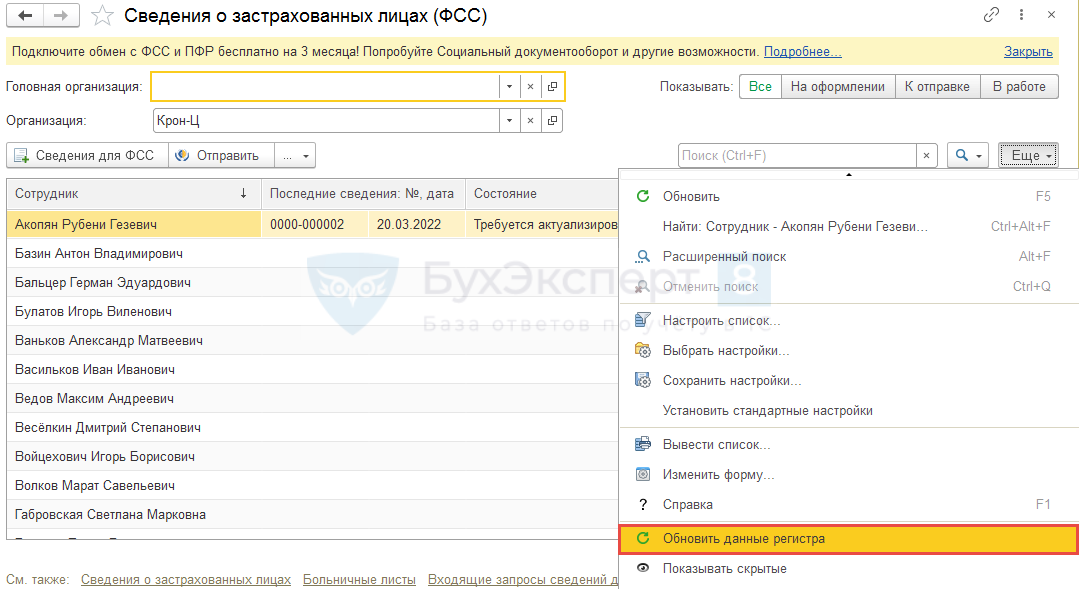
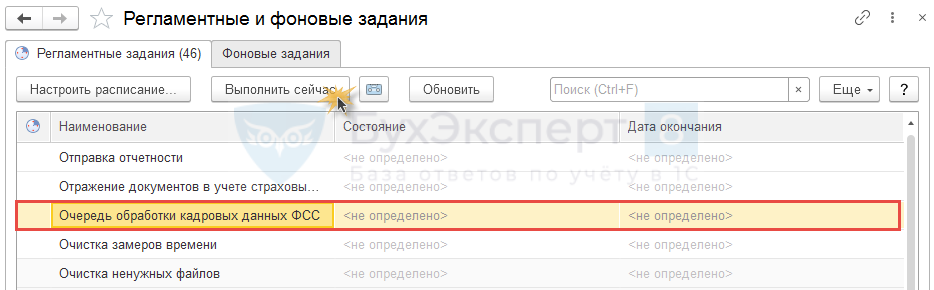
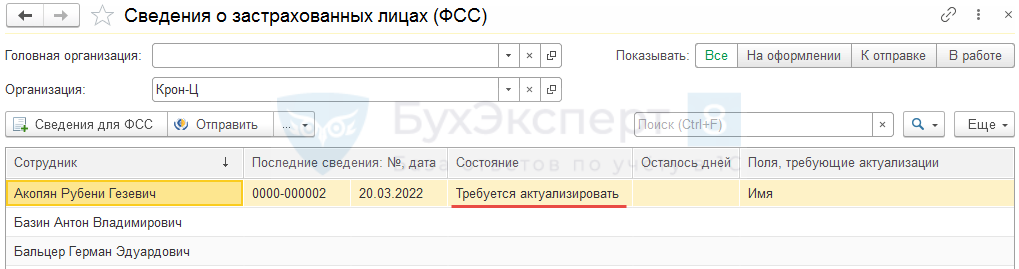


















![Запускатор 1с [fuu] - обновление от 18.04.2023](https://glgizma.ru/image/cache/data/%D0%91%D0%BB%D0%BE%D0%B3/1cfuu180423-90x70.png)